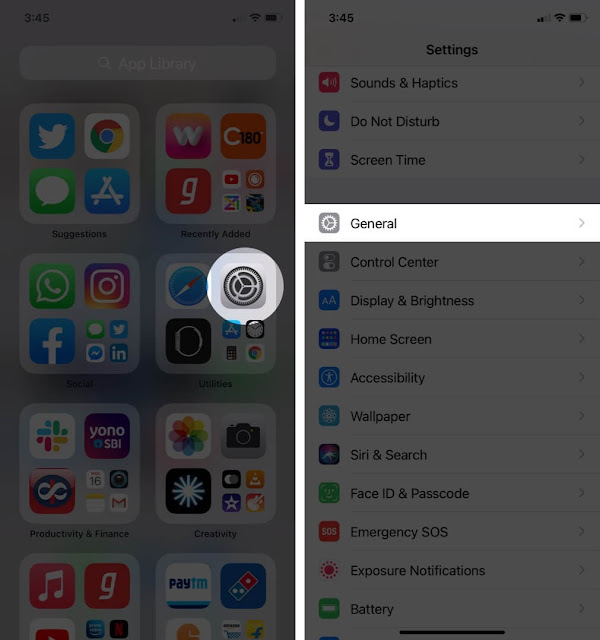يمكنك تسريع جهاز iPhone الخاص بك عن طريق إجراء بعض التغييرات على إعداداته. مثل مسح تطبيقاتك الحديثة من قائمة المهام المتعددة. وضبط الإعدادات الخاصة بدفع الإشعارات وخدمات الموقع ،وكذلك لتحديث التطبيق في الخلفية. يمكنك أيضًا تحسين عمر البطارية ومساحة التخزين عن طريق إيقاف تشغيل بعض هذه الميزات. أخيرًا ،يمكنك استخدام لوحة مفاتيح خارجية مع جهاز iPhone الخاص بك لجعله أسرع.
 |
| تسريع الايفون وتعزيز ذاكرته بخطوات بسيطة |
يبدأ جهاز iPhone الخاص بك في التباطؤ مع تقدم العمر. مع تقدم عمر الجهاز ،قد يستغرق فتح التطبيقات أو التبديل بين التطبيقات وقتًا أطول.
بمرور الوقت ،تحتفظ أجهزة iPhone بالبيانات من التطبيقات والمستندات القديمة التي لم يتم مسحها. تتدهور مخازن الصور المخبأة الأكبر حجمًا تدريجيًا مع الاستخدام.
إذا كنت ترغب في تعزيز أداء جهاز الايفون الخاص بك وتحرير الذاكرة ،فهذا الشرح مناسب لك.
1. مسح ذاكرة التخزين المؤقتة على الايفون في (iOS 15)
إذا لم تقم مطلقًا بمسح ذاكرة التخزين المؤقت للمتصفح والتطبيق ،فإنك تترك الأداء على الطاولة. إليك كيفية استعادتها.
كيفية مسح ذاكرة التخزين المؤقت للمتصفح على الايفون
- افتح الإعدادات على جهاز iPhone الخاص بك.
- انقر فوق عام.
- الآن ، انقر فوق تخزين iPhone.
- ابحث عن Safari وانقر عليه.
- اسحب لليمين على قائمة القراءة في وضع عدم الاتصال وانقر فوق حذف.
ملاحظة: من المفيد أيضًا البحث في بيانات موقع الويب ومسحها ضمن الإعدادات> عام> تخزين iPhone> Safari.
2. كيفية مسح ذاكرة التخزين المؤقت للتطبيق على iPhone
- انتقل إلى الإعدادات -> عام -> تخزين iPhone.
- مرر لأسفل وابحث عن التطبيقات التي لا تستخدمها كثيرًا. انقر فوق أحدها للحصول على مزيد من المعلومات والخيارات.
- اضغط على إلغاء تحميل التطبيق. كرر هذه العملية لأي تطبيقات لا تمانع في تنزيلها مرة أخرى في أوقات الحاجة.
3. زيادة مساحة التخزين على iPhone
لا يمكنك زيادة مساحة تخزين iPhone الخاصة بك بأي طريقة مادية ،ولكن يمكنك اتباع بعض طرق البرامج للحصول على مساحة أكبر.
- تخزين بقدر ما تستطيع على السحابة. يمكنك عمل نسخ احتياطية على iCloud أو pCloud أو أي خدمة سحابية أخرى من اختيارك.
- إذا لم تكن من محبي الخدمات السحابية ولكنك تحب فكرة إنشاء نسخ احتياطية ، قم بعمل نسخ احتياطي لبياناتك الشخصية على جهاز Mac أو محرك أقراص ثابت خارجي ، ثم قم بإزالة ما تستطيع من جهاز iPhone الخاص بك.
- إذا كانت إعدادات الكاميرا مهيأة للتسجيل بدقة 4K و 60 إطارًا في الثانية ، فستحصل على صور نقية المظهر ، لكن سعة التخزين ضعيفة. ضع في اعتبارك تغيير هذا الإعداد إلى 1080 بكسل ضمن الإعدادات ← الكاميرا ← تسجيل الفيديو.
- ألغِ تثبيت أي تطبيقات لا تستخدمها تمامًا. تميل التطبيقات إلى الجلوس على هواتفنا بعد التنزيل ، بغض النظر عن مقدار استخدامها ؛ هذا هو الدافع الذي تحتاجه ، اذهب وتخلص من تلك التطبيقات!
4. قم بإيقاف تشغيل "تحديث التطبيقات في الخلفية"
تحديث التطبيقات في الخلفية هو قاتل صامت للأداء. تعرف على كيفية تكوين إعداداته.
- قم بتشغيل الإعدادات على جهاز iOS الخاص بك → بعد ذلك ، تحتاج إلى النقر فوق عام.
- الآن ، اضغط على تحديث تطبيق الخلفية.
- بعد ذلك ، انقر فوق تحديث تطبيق الخلفية مرة أخرى.
- الآن ، لديك ثلاثة خيارات:
- إيقاف
- واي فاي
- شبكة Wi-Fi وبيانات الجوال
بشكل افتراضي ، يتم تحديد WiFi & Mobile Data. إذا كنت تريد تحديث التطبيقات باستخدام Wi-Fi فقط ، فحدد خيار Wi-Fi.
إذا كنت ترغب في تعطيل هذه الميزة تمامًا ، فحدد Off.
5. تقليل الحركة على الايفون
قم بتشغيل تقليل الحركة وتفضل انتقالات التلاشي المتقاطع ضمن الإعدادات ← إمكانية الوصول ← الحركة. تسمح هذه الإعدادات لوحدة المعالجة المركزية بالراحة عند أداء المهام العادية ، مما يوفر لك جهاز iPhone أسرع وأكثر استجابة.
6. قم بالتحديث إلى أحدث إصدار من نظام التشغيل iOS
يعد التحديث إلى أحدث إصدار من البرنامج طريقة مجربة وحقيقية لتسريع جهاز iPhone البطيء.
إذا كنت بحاجة إلى معرفة كيفية تحديث iPhone الخاص بك إلى iOS 15 ، تابع هذا الشرح التعليمي المرتبط.
- افتح الإعدادات واضغط على عام.
- انقر فوق تحديث البرنامج.
- انقر فوق تنزيل وتثبيت. اتبع التعليمات البسيطة التي تظهر على الشاشة.
7. ضع في اعتبارك إعادة ضبط المصنع
إذا لم يتم تحسين جهاز iPhone الخاص بك حتى الآن ، فقد يكون لديك برنامج bloatware كبير يجب إزالته. أسهل طريقة للقيام بذلك هي من خلال مسح كل المحتوى والإعدادات.
ملاحظة: تأكد تمامًا من الاحتفاظ بنسخة احتياطية من بياناتك الشخصية مثل الصور والمستندات المهمة وجهات الاتصال قبل المتابعة. ستؤدي عملية إعادة الضبط إلى محو البيانات الشخصية.
- توجه إلى الإعدادات -> عام -> نقل أو إعادة تعيين iPhone.
- اختر محو كل المحتوى والإعدادات. اضغط على متابعة.
- أدخل رمز المرور الخاص. اسمح بنسخ بياناتك احتياطيًا إلى iCloud إذا لم تكن قد فعلت ذلك بنفسك.
- عند إعادة تشغيل جهاز iPhone الخاص بك ، قم بالاستعادة من النسخة الاحتياطية التي قمت بإنشائها. استمتع بجهاز iPhone النظيف.
إذا استمر هاتفك ،بعد كل ما قيل وفعل ،في التسبب لك في حدوث مشكلات ،فاتصل بدعم Apple. بدلاً من ذلك ،أخبرنا بالمزيد حول المشكلة في التعليقات ،وسنحاول مساعدتك.
هل لديك أي أسئلة أخرى حول iPod أو iPhone أو iPad أو منتجات Apple الأخرى؟ اسأل بعيدا في التعليقات!